- 公開日:
Wordで使える名札の無料テンプレート
名札はビジネスやプライベートで自分を覚えてもらうための大切なアイテムです。
名札のテンプレートを活用すれば、初心者でも短時間で簡単にスマートな名札を作ることができます。
そこでこの記事では、Wordで使える名札の無料テンプレートをご紹介します。
Wordで使える名札の無料テンプレート
Wordで編集できる名札の無料テンプレートを使うと、以下のようなメリットがあります。
| 項目 | 内容 |
|---|---|
| コスト削減 | デザイナーに払う費用を節約できる |
| 時間と労力のカット | デザインを考案・作成する時間と労力をカットできる |
| 初心者でも簡単 | 初心者でも使いやすいWordで編集できる |
| イメージに近づけて編集可能 | 自分好みのイメージに近づけて編集できる |
| スマートな印象 | 高品質なテンプレートを使えば相手に洗練された印象を与えられる |
無料の名刺テンプレートは費用をかけずに簡単に高品質な名刺を完成させることができるので、ビジネスやプライベートでとても役に立ちます。
以下では、Wordで使える名札の無料テンプレートを特徴ごとにご紹介します。
シンプルな名札
A4用紙に10面
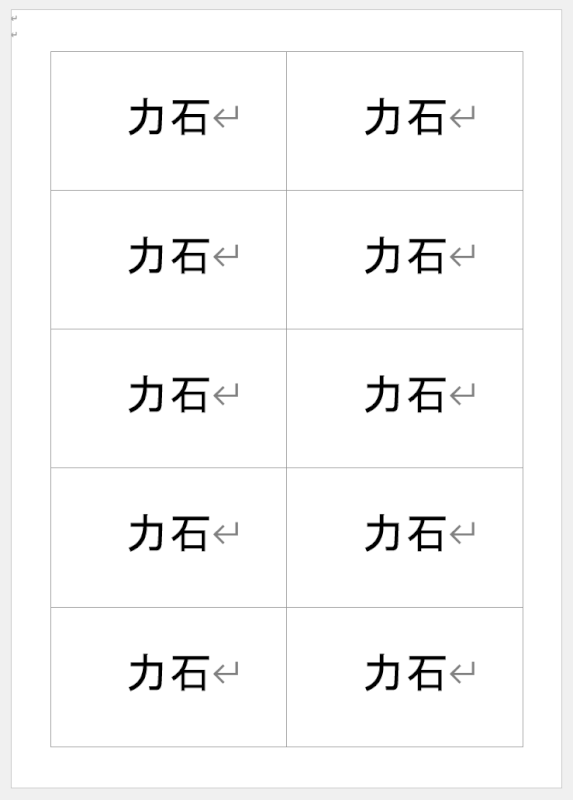
上図はテキストボックスでサンプルの名前が入力済みの名札テンプレート(10面)です。これを自分の名前に変更していきます。
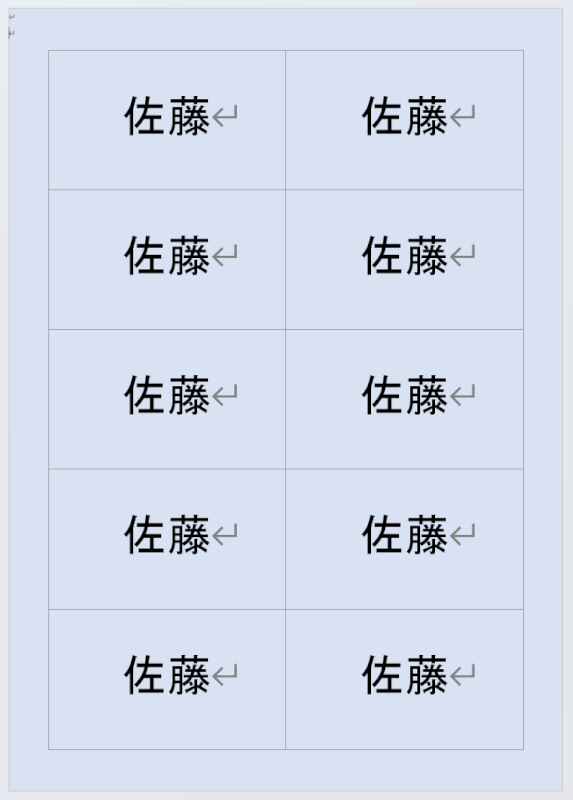
ここでは名前とページの色を編集して10面の名札テンプレート(A4)を完成させました。
A4用紙に12面
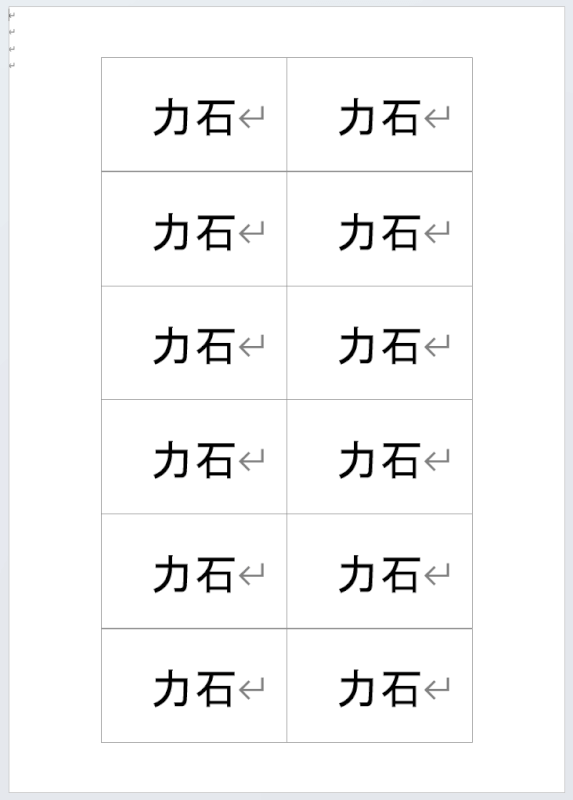
上図はテキストボックスでサンプルの名前が入力済みの名札テンプレート(12面)です。これを自分の名前に変更していきます。
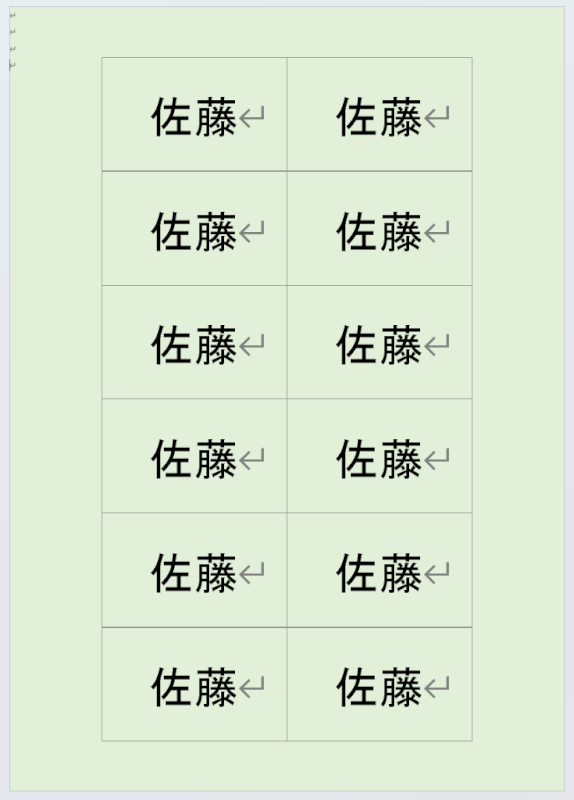
ここでは名前とページの色を編集して12面の名札テンプレート(A4)を完成させました。
A4用紙に21面
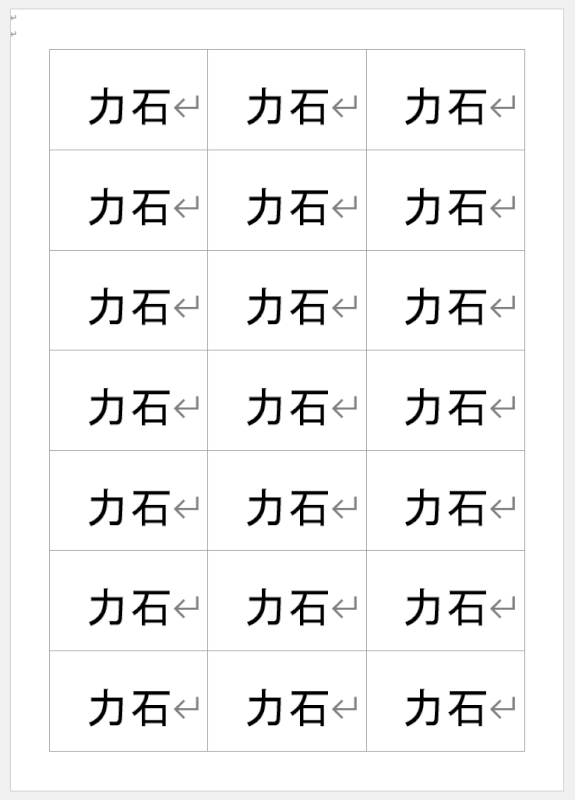
上図はテキストボックスでサンプルの名前が入力済みの名札テンプレート(21面)です。これを自分の名前に変更していきます。
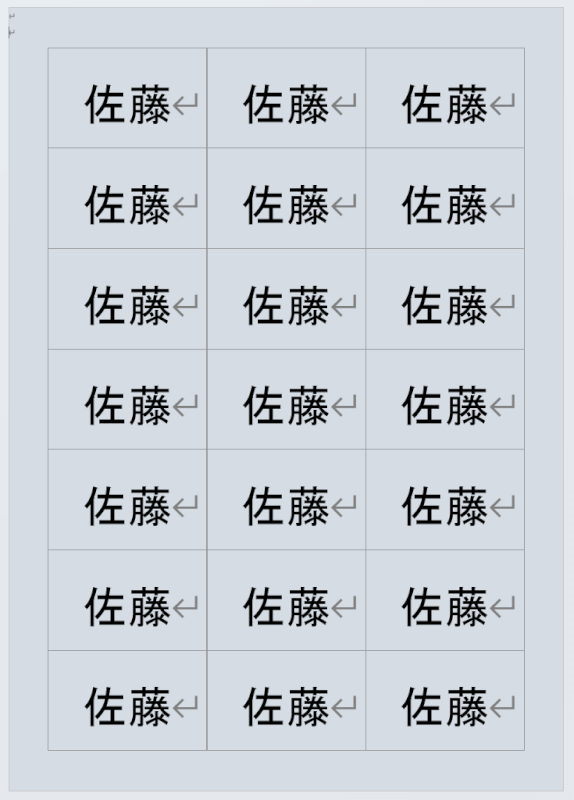
ここでは名前とページの色を編集して21面の名札テンプレート(A4)を完成させました。
つり下げ用名札
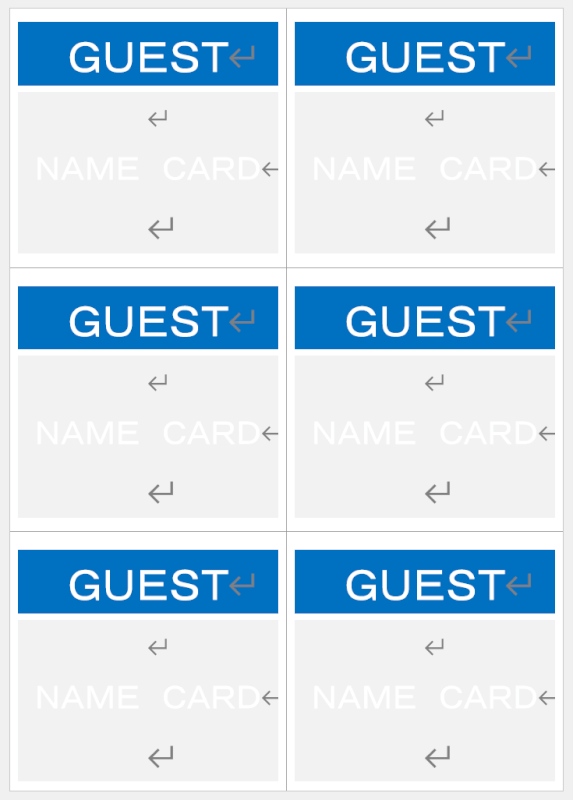
上図はつり下げ用名札テンプレート(6面)です。ここでは文字だけでなく、遠くからでも相手がわかりやすいように目立つ色に変更します。
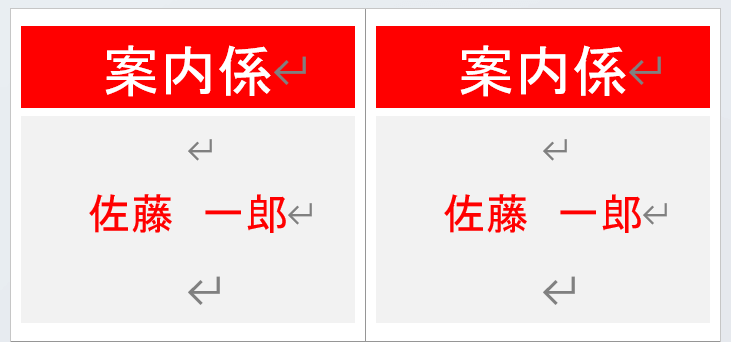
「GUEST」「NAME CARD」の文字を「案内係」「佐藤 一郎」の文字に編集し、案内係の背景の色を青から赤に変更しました。
子どもに持たせたい名札
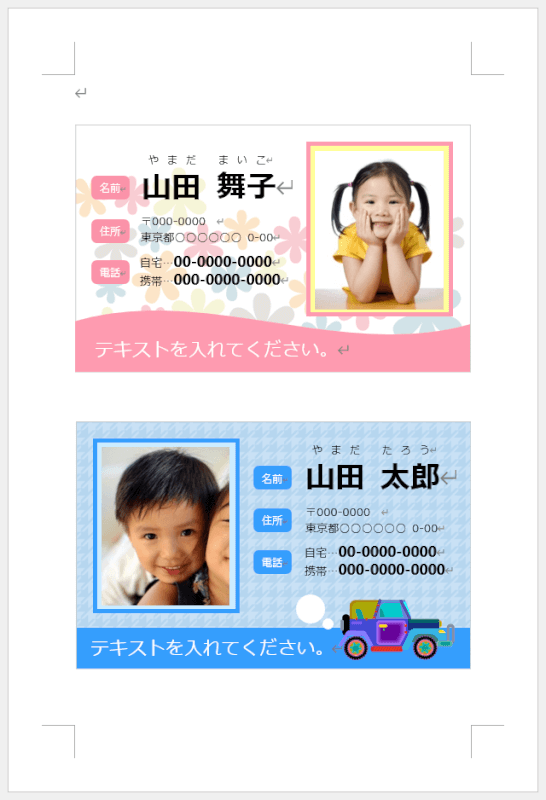
子ども用の名札は、かわいく、見やすく、読みやすいものを選ぶとよいでしょう。
子どもは活発に動きネームプレートも傷つきやすいので、丈夫で長持ちする素材を選ぶことが大事です。
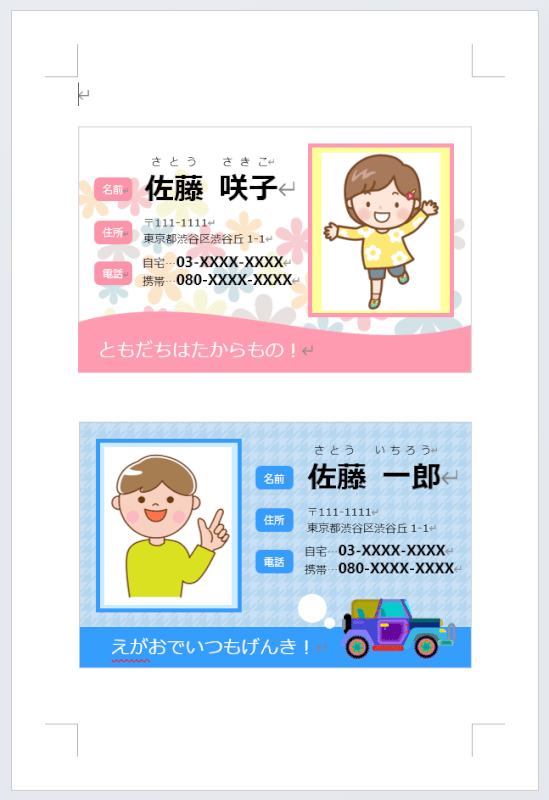
氏名・ふりがな・住所・電話番号・顔写真を編集すれば子ども用の名札が完成します。
社員証
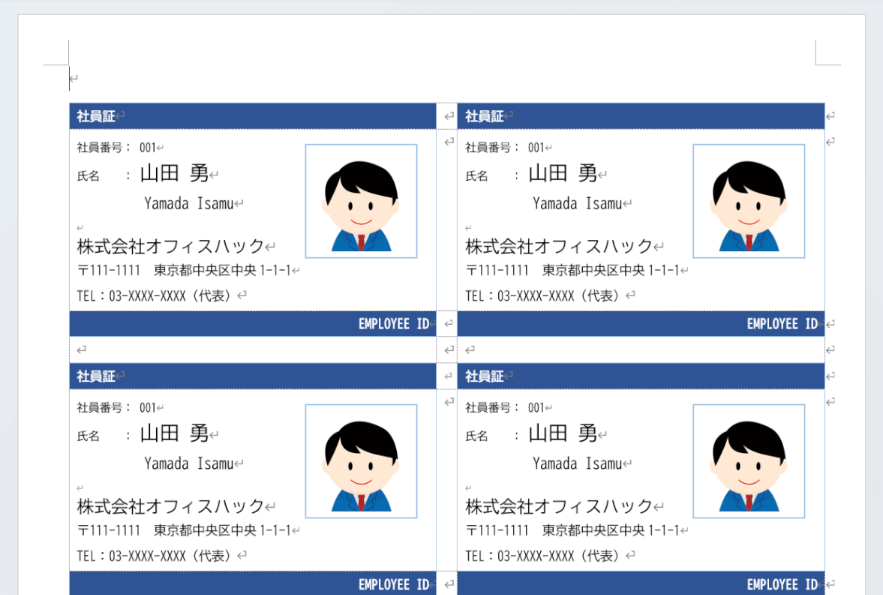
名札はプライベートも含めた対面でのコミュニケーションを円滑にすることが主な目的であるのに対し、社員証は組織に所属していることを確認するための証明書です。
社員証は会社の施設や資源へのアクセスを可能にし、セキュリティ上の理由で本人確認が必要な場合に有効です。
Wordで編集できる無料の社員証テンプレートについて知りたい場合は、以下の記事を参照してください。
